
Javaの環境構築と仕組み
2025-08-01はじめに
Javaは、プログラミングの基礎から実践まで幅広く学べる強力な言語です。まず、オブジェクト指向プログラミング(OOP)の基礎を体系的に学べる点が大きな特徴です。クラス、継承、カプセル化、多態性といった概念を通して、再利用性と保守性の高い設計を身につけることができます。
また、Javaは**「Write Once, Run Anywhere(1度書けばどこでも動く)」という思想のもと、OSや環境に依存せず実行できる高い移植性を持っています。さらに、世界的に非常に大きな開発者コミュニティと豊富な学習リソースが存在するため、初心者でも問題解決が容易で、継続的なスキルアップが可能です。
加えて、Javaは求人数が多く、エンタープライズ開発やAndroidアプリ開発など幅広い分野で需要が高いため、キャリア形成にも有利**です。これらの要素により、Javaは初心者から上級者まで、信頼性と将来性を兼ね備えた言語として世界中で支持されています。
Java開発環境の基本構成
Javaでプログラムを開発・実行するためには、主に以下の三つの要素が関わります。
- JDK(Java Development Kit):Javaプログラムの作成、コンパイル、実行に必要なツール一式をまとめた開発キットです。
- JRE(Java Runtime Environment):Javaプログラムを実行するための環境であり、JDKの中にも含まれています。
- IDE(統合開発環境):コード編集の補助、デバッグ、プロジェクト管理などを支援するソフトウェアです。初心者でも効率的に学習を進めることができます。
各要素の仕組み
JDK(Java開発キット)は、開発者がJavaのソースコードをコンパイルし、実行するためのツール群を提供します。
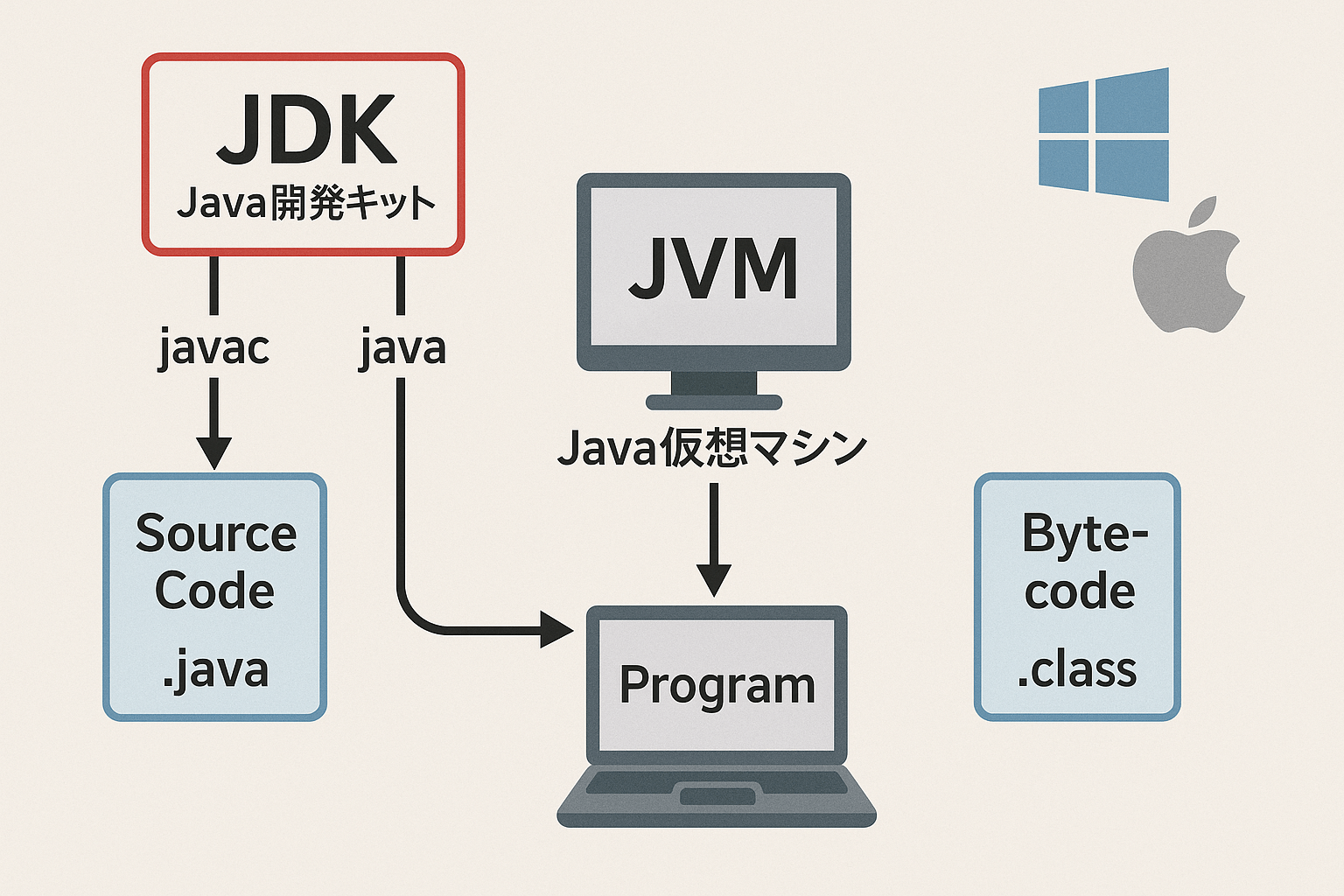
主なツールとして、ソースコード(.java)をバイトコード(.class)に変換する「javac」、バイトコードをJava仮想マシン(JVM)上で実行する「java」、そして実際にプログラムを実行する「JVM」が含まれます。JVMは仮想的なコンピュータとして動作し、異なるOS上でも同じJavaプログラムが動作することを可能にします。これにより、Javaは高い移植性を実現しています。
セットアップ手順(初心者向け)
最初にJDKをインストールします。OracleまたはOpenJDKの公式サイトから、ご自身のOS(Windows、macOS、Linuxなど)に対応したJDKをダウンロードし、インストーラの指示に従ってセットアップしてください。
以下にOS毎の手順を示します。
Windowsの場合
インストールが終わったら、スタートメニューから「コマンドプロンプト」を開き、以下のコマンドを実行します。
java -versionコマンドの結果、バージョン情報が表示されれば正しく導入されています。
macOSの場合
Macでも同様にJDKをインストールします。インストール後、「ターミナル」を開き、以下のコマンドを実行します。
java -versionコマンドの結果、バージョンが表示されれば成功です。
統合開発環境(IDE)のセットアップ
Java開発に使われる代表的な統合開発環境(IDE)であるEclipseのセットアップ方法と、基本的な操作手順について詳しく説明します。初学者がEclipseをスムーズに使い始められるように、インストールから初回実行、プロジェクト作成、実行までの流れを順に解説します。
1. Eclipseとは
Eclipse(エクリプス)は、Javaを中心にさまざまなプログラミング言語に対応した無料の統合開発環境です。コード補完機能やデバッグ機能、エラーチェック機能などが充実しており、特にJava学習の定番ツールとして広く利用されています。
2. セットアップ手順
(1) 前提:JDKのインストール
Eclipseを利用するには、まず**JDK(Java Development Kit)**が必要です。
OracleまたはOpenJDKの公式サイトから、最新のJDKをインストールしておきましょう。
インストール後、次のコマンドで確認します。
java -versionバージョン情報が表示されれば準備完了です。
(2) Eclipseのダウンロード
- ブラウザで Eclipse公式サイト にアクセスします。
- 「Eclipse IDE for Java Developers」を選択します。
※他にもC++用やEnterprise用などがありますが、Java開発ではこのエディションで十分です。 - 自分のOS(WindowsまたはmacOS)に合ったインストーラをダウンロードします。
(3) インストール手順
Windowsの場合
- ダウンロードした
eclipse-inst-jre-win64.exeを実行します。 - 「Eclipse IDE for Java Developers」を選択します。
- JDKのパスが自動検出されますが、認識されない場合は手動で指定します。
例:C:\Program Files\Java\jdk-17 - インストール先を選択し、「Install」をクリックします。
- 完了後、「Launch」を押してEclipseを起動します。
macOSの場合
- ダウンロードした
.dmgファイルを開き、インストーラを起動します。 - 「Eclipse IDE for Java Developers」を選びます。
- JDKの場所を確認し、インストールを進めます。
- インストール完了後、「Launch」をクリックして起動します。
3. 初回起動とワークスペース設定
Eclipseを初めて起動すると、「Workspace(ワークスペース)」をどこに作成するか聞かれます。
ワークスペースとは、Eclipseで作るプロジェクトや設定をまとめて保存するフォルダのことです。
- 任意の場所(例:
C:\Users\ユーザー名\eclipse-workspace)を指定します。 - 「Use this as the default workspace」にチェックを入れておくと、次回から自動で開かれます。
4. プロジェクトの作成
- メニューから「File → New → Java Project」を選択します。
- プロジェクト名(例:
HelloJava)を入力します。 - 「Use an execution environment JRE」で現在のJDKを選択します。
- 「Finish」をクリックすると、新しいプロジェクトが作成されます。
5. クラスの作成と実行
- 作成したプロジェクトを右クリックし、
「New → Class」を選択します。 - クラス名に
Mainなどを入力し、「public static void main(String[] args)」にチェックを入れて作成します。 - エディタに次のコードを入力します。
public class Main {
public static void main(String[] args) {
System.out.println("Hello, Eclipse!");
}
}- ツールバーの「▶(実行)」ボタンを押すと、下部のコンソールに「Hello, Eclipse!」と表示されます。
6. 基本的な操作
コード補完
入力途中で Ctrl + Space(macOSは Command + Space)を押すと、メソッド名や変数候補が表示されます。
自動整形
Ctrl + Shift + F(macOSは Command + Shift + F)でコードのインデントやレイアウトを自動整形します。
実行のショートカット
Ctrl + F11(macOSは Command + F11)で、前回実行したプログラムをすぐ再実行できます。
デバッグ
虫のアイコンをクリックすると、ブレークポイントを設定して1行ずつ実行し、変数の値を確認できます。
7. プロジェクト管理と設定
- プロジェクトを右クリック → 「Properties」からJavaバージョンやビルドパスの設定が可能です。
- 「Package Explorer」ビューで、ソースファイルやライブラリを階層的に管理します。
- 外部ライブラリ(例:.jarファイル)を追加する場合は、
「Build Path → Configure Build Path → Libraries → Add External JARs」で設定します。
8. トラブル対処の基本
- 「JREが見つからない」 → JDKの再インストール、またはEclipseの設定でJDKパスを手動指定します。
- 「文字化けする」 → 「Window → Preferences → General → Workspace → Text file encoding」を
UTF-8に変更します。 - 「動作が重い」 → 不要なプラグインを削除、またはワークスペースを新規作成して環境を整理します。
開発の流れ(仕組みの理解)
Javaプログラムの開発は、通常以下の手順で行われます。
- ソースコードファイル(例:HelloWorld.java)を作成します。
- コンパイラ(javac)を使用してソースコードをバイトコード(HelloWorld.class)に変換します。
- JVM上でバイトコードを実行(java HelloWorld)し、結果を得ます。
public class HelloWorld {
public static void main(String[] args) {
System.out.println("Hello, World!");
}
}このプログラムを分解して解説します。
public class HelloWorld– クラス宣言。Javaではすべてのコードがクラス内に記述されます。public static void main(String[] args)– プログラムのエントリーポイント。実行時に最初に呼び出されるメソッドです。System.out.println()– コンソールに文字列を出力するメソッド。
このように、Javaは「ソースコードの作成 → コンパイル → 実行」という三段階を経てプログラムが動作する仕組みとなっています。
まとめ
Javaの開発を始めるためには、JDK・JRE・IDEの3つを準備することが基本です。JVM(Java仮想マシン)が存在するおかげで、WindowsやmacOS、Linuxといった異なるOSでも同じJavaコードを問題なく動かすことができます。環境のセットアップが完了したら、IDE上でプロジェクトを作成し、プログラムを簡単に実行できるようになります。
IDEのEclipseは、Javaを効率的に学ぶための非常に強力なツールです。JDKをインストールし、Eclipseを導入すれば、すぐにJavaプログラムを作成・実行できます。初学者のうちは、プロジェクトの作成・実行・デバッグの3つを繰り返すことで、自然と開発の流れを理解できるようになります。